v54 Excel Tutorial Rand, Randbetween اضافة ارقام عشوائية باستخدام
سوف نتعلم في هذا الدرس كيفية اضافة ارقام عشوائية في اكسل مختلفة الأنواع.
اضافة ارقام عشوائية باستخدام Rand, Randbetween.
كتابة الأرقام المختلفة العشوائية بين ال 0 وال 1 في اكسل
- أولاً، في خلية جديدة نكتب الدالة “=RAND()”.
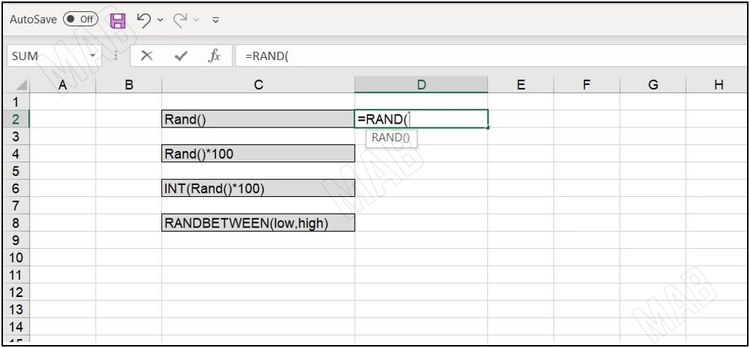
- ثانياً، من لوحة المفاتيح نضغط “Enter”.
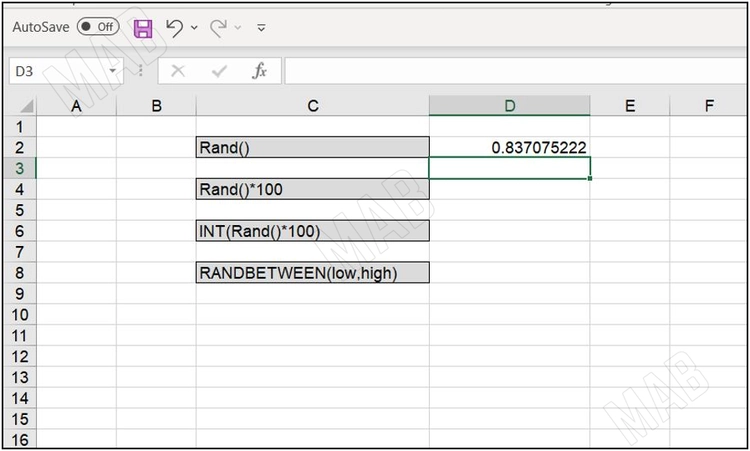
- من ثم نسحب على الخلايا التي تقع جانبها لكتابة المزيد من الأرقام.
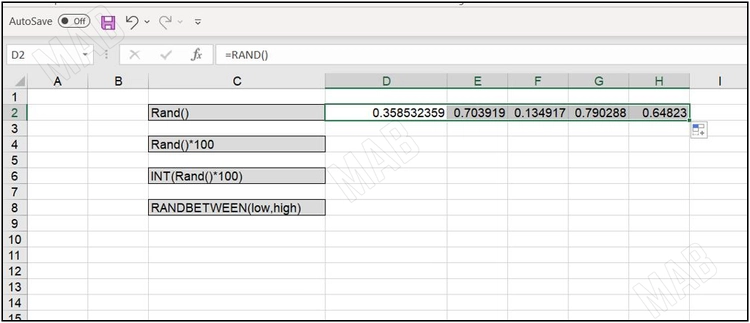
كتابة الارقام العشوائية بين ال 0 وال 100 في اكسل
- نكتب اسم الدالة التي تولد ارقام عشوائية بين الصفر والواحد “RAND()=”.
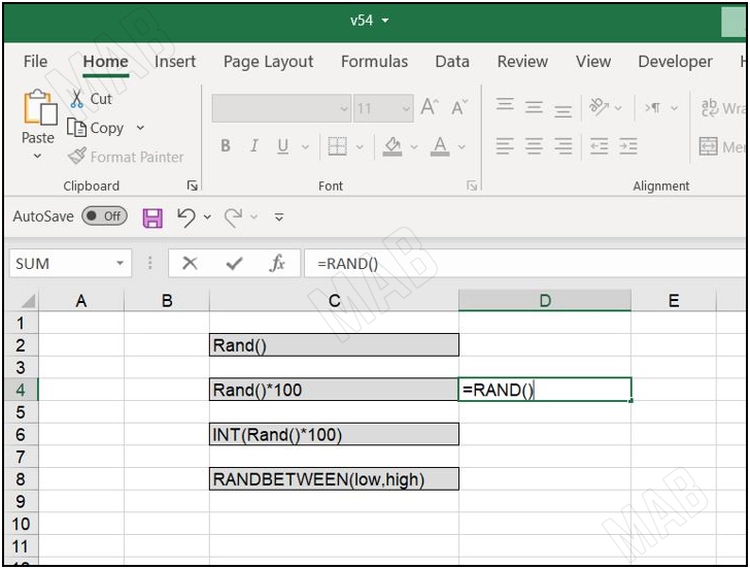
- نضرب الدالة بالرقم 100: “=RAND*100”.
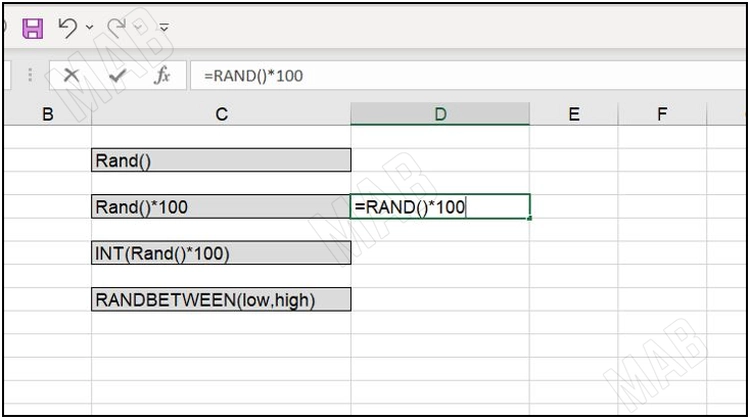
- من لوحة المفاتيح نضغط “Enter”.
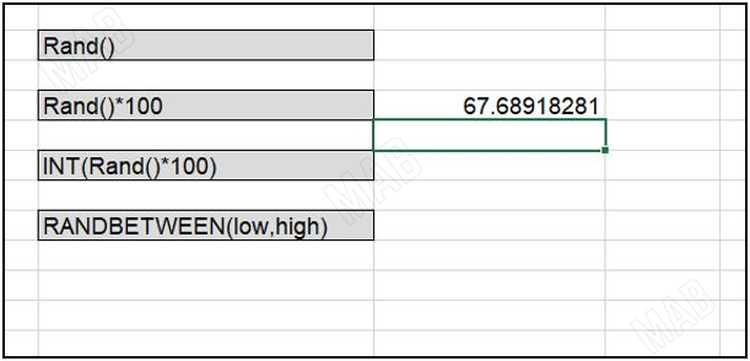
- نسحب على الخلايا التي تقع جانبها لكتابة المزيد من الأرقام.
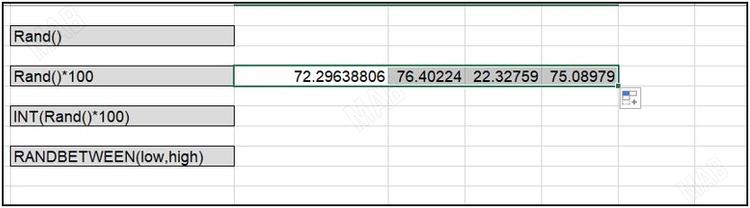
كتابة ارقام بلا فواصل (integer) بين ال 0 وال 100 في اكسل
- في خلية جديدة نكتب اسم الدالة التي تعطي أرقام عادية “INT()=”.
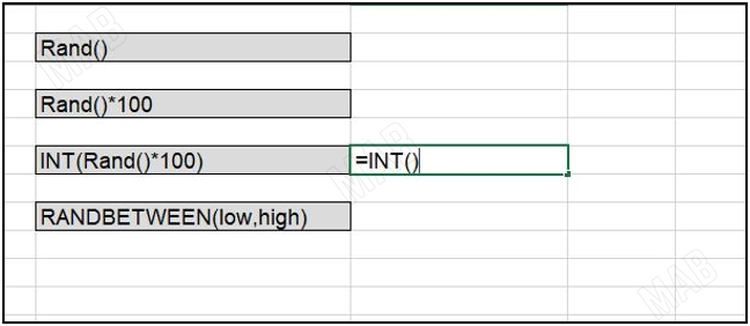
- ضمن هذا الدالة نكتب اسم الدالة التي تعطي أرقام عشوائية بين الصفر والواحد “RAND()=”.
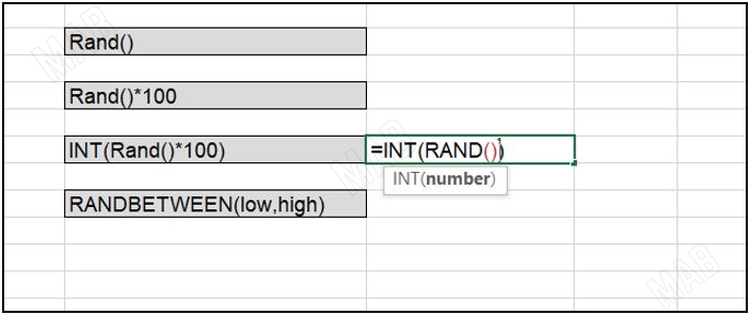
- نضرب الدالة الثانية بالعدد 100 لكي تصبح الأرقام بين الصفر وال 100.
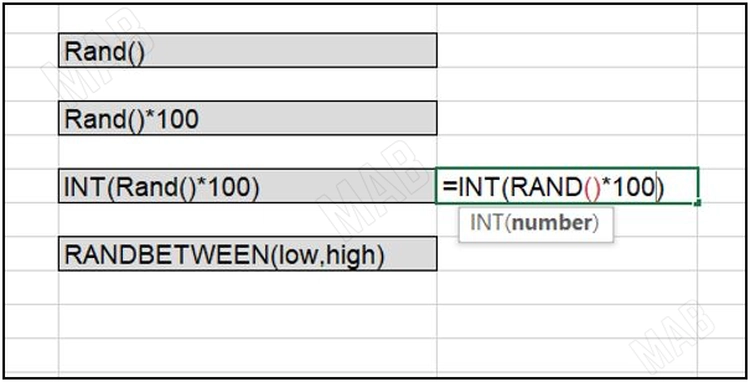
- من لوحة المفاتيح نضغط “Enter”.
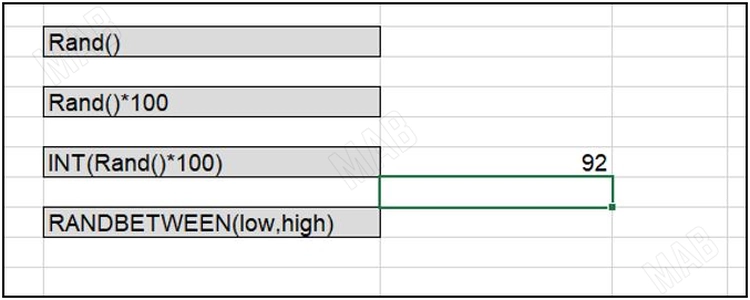
- نسحب على الخلايا التي تقع جانبها لكتابة المزيد من الأرقام.
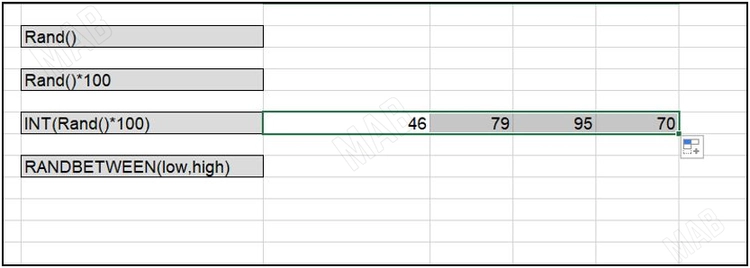
كتابة الأرقام العشوائية بين عددين محددين مختلفين في اكسل
- أولاً، في خلية جديدة نكتب الدالة “RANDBETWEEN(=”.
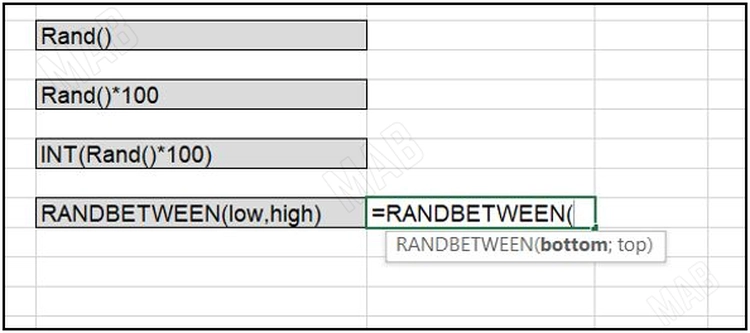
- ثانياً، نحدد القيمة الأولى ضمن الدالة وهي القيمة الصغرى.
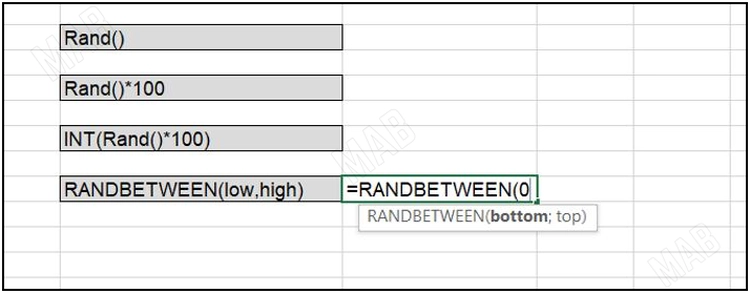
- بعد ذلك نضع فاصلة “; ” ومن ثم نحدد القيمة الثانية ضمن الدالة وهي القيمة الكبرى.
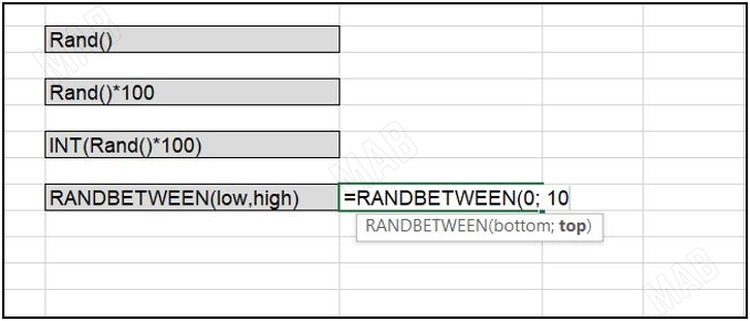
- من ثم نغلق القوس ومن لوحة المفاتيح نضغط “Enter”.
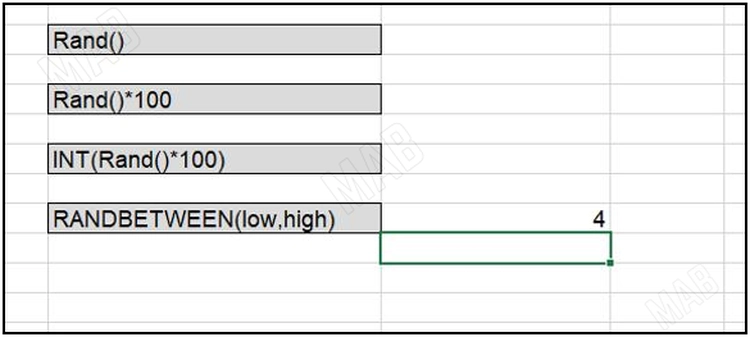
- كما يمكننا أن نسحب على الخلايا التي تقع جانبها لكتابة المزيد من الأرقام.
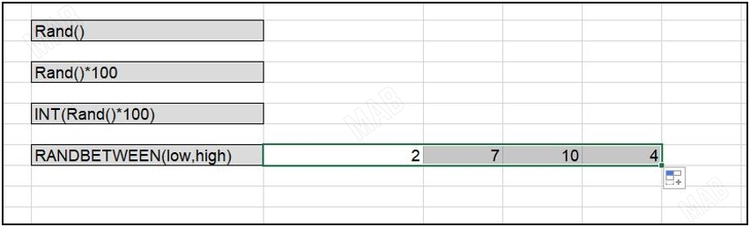
- ملاحظة: في حال أريد أن تبقى هذه المعلومات ثابتة وألا تتغير مع كل تغير لدالة أخرى نقوم بنسخها ومن ثم نلصقها كنص.
عزيزي القارئ، في حال أعجبتك المقالة لا تنسى الاشتراك بقناتنا على يوتيوب التي توفر كل جديد في مجال الدورات التدريبية التقنية والمجانية بشكل كامل.
كذلك يمكنك تصفح الموقع الخاص بنا للوصول إلى المدونة وقراءة المواضيع التقنية، أو التعرف على الدورات التدريبية التي يتيحها الموقع.
كما يمكنك الوصول إلى الدورة التدريبية كاملة “دورة الاكسل من الاساسيات وحتى الاحتراف” على يوتيوب من هنا: اضغط هنا.